在Mac上修剪視頻的4種簡單方法
由於各種原因,您將需要在Mac上修剪視頻。您知道如何輕鬆刪除視頻中所有不可用的部分嗎?
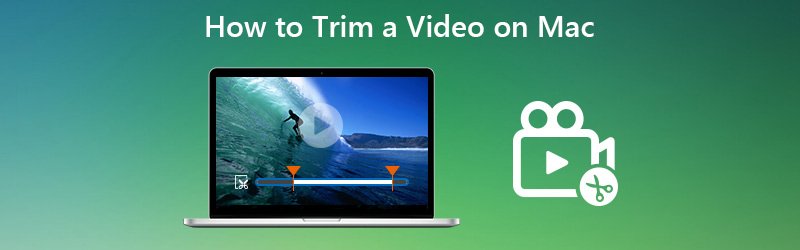
實際上,這很容易 在Mac上修剪視頻。您可以依靠默認的媒體播放器QuickTime來輕鬆地在Mac上剪切視頻。此外,互聯網上提供了許多免費的在線視頻修剪器和專業視頻編輯器。這篇文章將向您展示4種在Mac上修剪視頻的簡單方法。
頁面內容
第1部分。如何在Mac上使用QuickTime Player修剪視頻
QuickTime播放器 是Mac用戶的默認媒體播放器。除了播放媒體文件外,它還具有一些基本的編輯功能,包括修剪。因此,當您需要在Mac上剪輯視頻時,可以依靠它。它使您可以根據需要從視頻剪輯的開頭和結尾進行剪切。以下指南將向您展示如何使用QuickTime在Mac上修剪視頻。
第1步:首先,您需要打開要使用QuickTime Player剪切的視頻片段。在大多數情況下,剪輯將默認在其上打開。如果沒有,您可以找到該視頻並右鍵單擊它以選擇使用QuickTime Player打開。
第2步:單擊菜單欄上的“編輯”。然後從下拉列表中選擇“修剪”選項。之後,時間線將出現在視頻窗口中。在此時間線的右側,您可以找到“修剪”和“取消”按鈕。
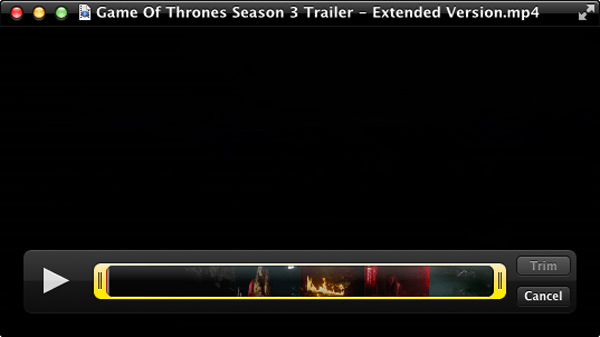
第三步:現在,您可以播放視頻並決定要剪切的部分。您可以左右拖動以找到要修剪視頻的確切位置。

第4步:修剪視頻後,可以預覽以確保選擇已準備就緒。然後單擊“修剪”按鈕以開始在Mac上修剪視頻。命名修剪的視頻剪輯,然後為其選擇合適的格式和文件夾。
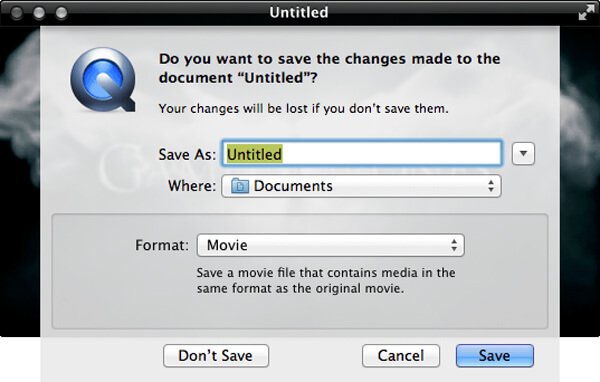
第2部分。如何在Mac上修剪視頻(最佳方式)
在第二部分,我們將向您介紹功能強大的視頻編輯器,以在Mac上剪切視頻。推薦的 Vidmore視頻轉換 具有更多的編輯功能。它使您可以修剪視頻,旋轉/裁剪視頻,合併視頻剪輯以及調整圖像/聲音效果等等。您可以免費下載它,然後按照以下步驟在Mac上修剪視頻。
- 最高分辨率達4K,H.265 / HEVC等
- 消除視頻噪音,並減少視頻抖動。
- 自動調整視頻效果。
- 增強MP4,MOV,MKV,3GP,FLV,SWF,MTS / M2TS,VOB,DVD等
- 編輯視頻效果,例如旋轉,鏡像,裁剪,剪輯,合併,水印等。

步驟1.免費下載Vidmore Video Converter
雙擊上方的下載按鈕免費下載,安裝並在Mac上啟動此視頻修剪軟件。考慮到您要在Mac上旋轉視頻,請確保下載Mac版本。
步驟2.添加視頻
當您進入主界面時,單擊“添加文件”按鈕以在Mac上加載要修剪的視頻。

步驟3.在Mac上修剪視頻
添加要修剪的視頻後,單擊“編輯”按鈕進入主編輯窗口。在這裡,您可以剪切視頻,旋轉視頻,裁剪視頻,合併視頻片段,添加水印或設置輸出效果。
點擊“剪輯”標籤開始修剪視頻。您可以調整藍色處理欄以設置起點和終點,也可以直接輸入特定時間來確定修整部分。

Vidmore Video Converter中設計了一個內置視頻播放器,可幫助您更好地查看更改。對修剪結果滿意後,單擊“應用”以確認操作。
第4步。保存修剪過的視頻
Vidmore Video Converter與任何流行的視頻和音頻格式兼容。您無需擔心不受支持的格式問題。而且,它為您提供幾乎所有的視頻和音頻格式供您選擇。

單擊“配置文件”,然後從下拉列表中選擇合適的輸出視頻格式。然後單擊“轉換”按鈕以在Mac上保存修剪的視頻。
第3部分。如何在Mac上使用iMovie修剪視頻
iMovie 是iPhone和Mac用戶的默認視頻編輯軟件。它配備了許多常用的編輯功能,包括裁切。本部分將向您展示如何使用iMovie在Mac上剪切視頻。
第1步。在Mac上打開iMovie。當您進入主窗口時,單擊“新建”按鈕,然後從下拉列表中選擇“電影”選項。
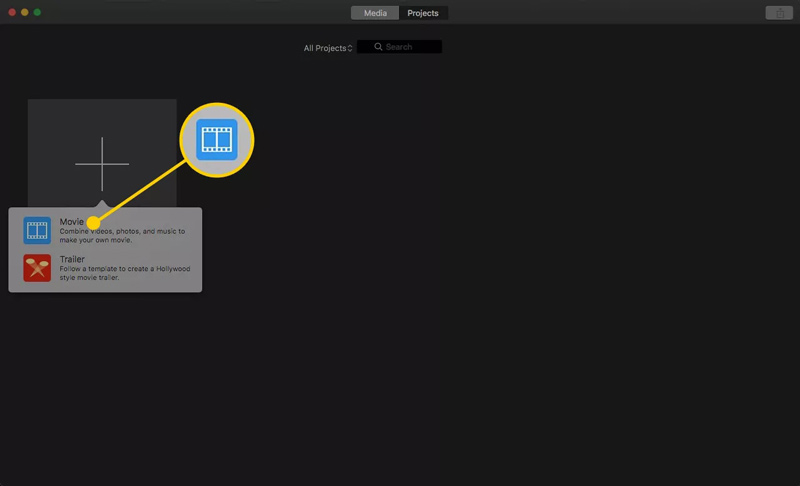
第2步。單擊“導入媒體”以導入要修剪的視頻,然後單擊“確定”以將其加載到iMovie。
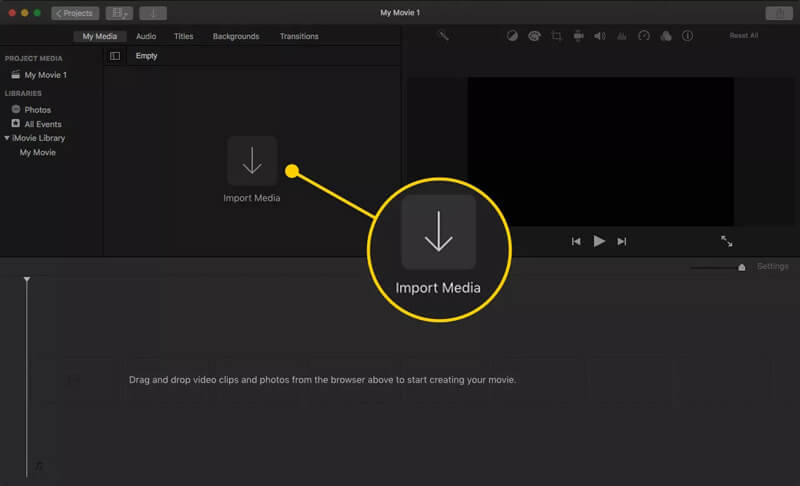
第三步。加載後,在“媒體”窗格中選擇視頻剪輯。然後單擊菜單欄上的“修改”選項。從下拉列表中選擇“分割剪輯”選項。
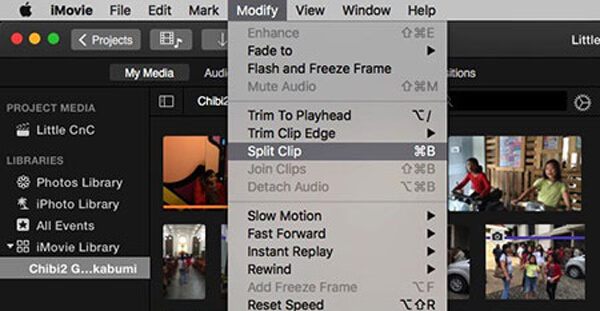
第4步。拖動剪輯的邊緣以在時間線中設置剪輯的開始或結束。
第5步。修剪完成後,可以單擊右上角的“共享”按鈕,然後單擊“文件”以導出修剪後的視頻。在新的彈出窗口中,您可以命名視頻並選擇合適的分辨率,質量和目標。
第4部分。如何在Mac上免費剪輯視頻
對於某些小型視頻剪輯,您可以依靠免費的在線視頻修剪器來進行剪切工作。在這裡,我們為您推荐一個易於使用的在線視頻剪輯網站, 在線視頻切割機。我們以它為例,向您展示如何在線自由剪輯視頻。
第1步。在瀏覽器上導航到Online Video Cutter網站。
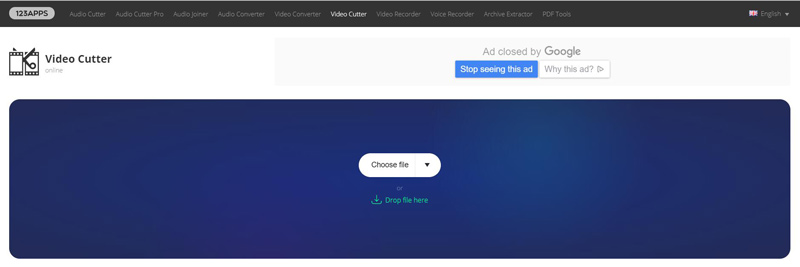
第2步。單擊“選擇文件”按鈕以在Mac上加載要修剪的視頻。或者,您可以直接將視頻剪輯拖到此處進行上傳。
第三步。上傳後,視頻下方會顯示一個時間軸。您可以左右拖動以設置開始和結束時間。您也可以輸入特定時間來決定修整部分。在這裡,您可以旋轉視頻並為剪裁後的視頻選擇合適的質量。

第4步。單擊“保存”按鈕以確認操作。實際上,在此步驟中,視頻將開始上傳。該過程將花費很長時間,尤其是對於大文件。
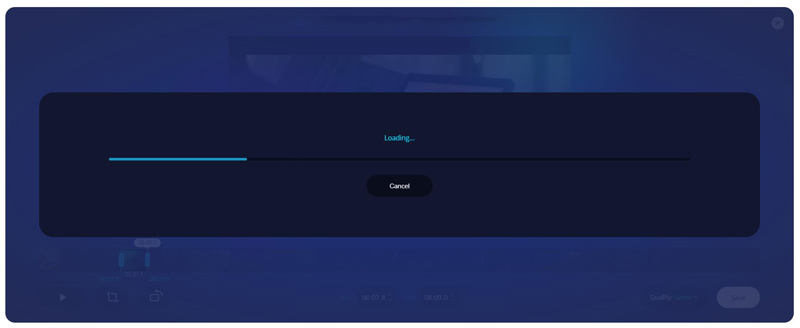
第5步。點擊“下載”按鈕,將修整後的視頻保存在Mac上。
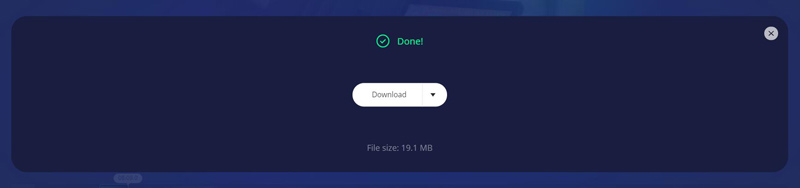
結論
我們主要談論 如何在Mac上修剪視頻 在此頁面中。我們展示了4種簡單的方法來幫助您從視頻中刪除不必要的部分。我們仍然推薦功能強大的 Vidmore視頻轉換 您可以在Mac上剪切視頻。您可以免費下載並嘗試。


